oppo手机投屏到优酷电视没反应怎么办?
要将OPPO手机与优酷视频进行投屏,首先需要确保设备满足基本条件:OPPO手机需运行ColorOS 7.0及以上系统(部分旧机型可能需升级),电视或智能盒子需支持无线投屏协议(如Miracast、AirPlay或DLNA),且手机与投屏设备连接至同一Wi-Fi网络,以下是详细操作步骤及注意事项,涵盖不同OPPO机型和优酷版本的适配情况。
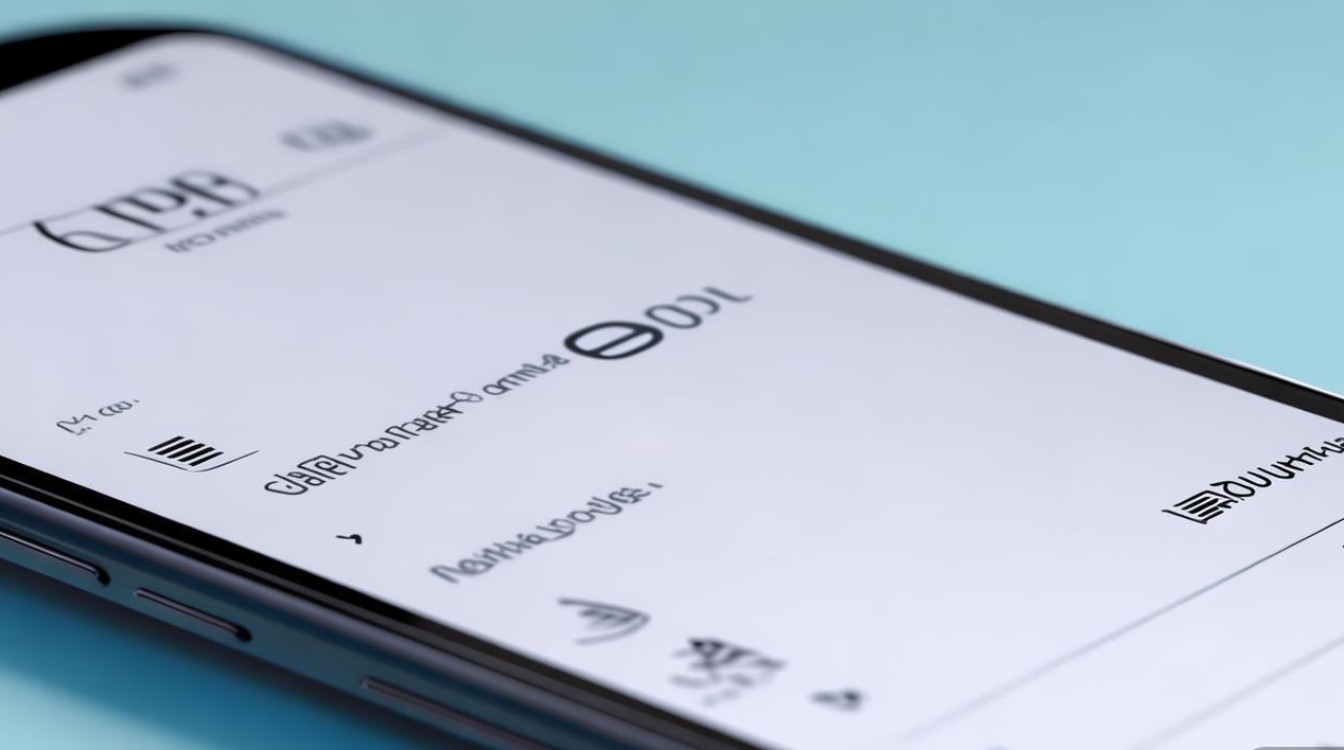
准备工作:检查设备与网络
-
网络连接
确保OPPO手机和电视/智能盒子连接至同一Wi-Fi网络,这是无线投屏的核心前提,若使用有线投屏(如HDMI线),则无需Wi-Fi,但需通过转接口连接手机与电视。检查方法:手机进入“设置”-“WLAN”,查看当前网络名称;电视/盒子进入“设置”-“网络”,确认网络名称一致。
-
设备兼容性
- OPPO手机:ColorOS 7.0及以上系统支持“屏幕共享”功能(部分ColorOS 5.0/6.0机型需通过“手机管家”-“应用权限管理”开启“允许无线投屏”)。
- 电视/盒子:需支持Miracast(安卓通用协议)或AirPlay(苹果设备),主流智能电视(如小米、海信、TCL等)均内置投屏功能,若电视无投屏功能,可外接支持投屏的智能电视棒(如Chromecast、小米盒子)。
OPPO手机投屏优酷的详细步骤
(一)通用方法:使用系统自带“屏幕共享”功能
适用于ColorOS 7.0及以上机型,操作步骤如下:
-
打开优酷视频
在OPPO手机上打开优酷APP,登录账号并播放想要投屏的影视内容(需为正版授权资源,部分VIP内容可能限制投屏)。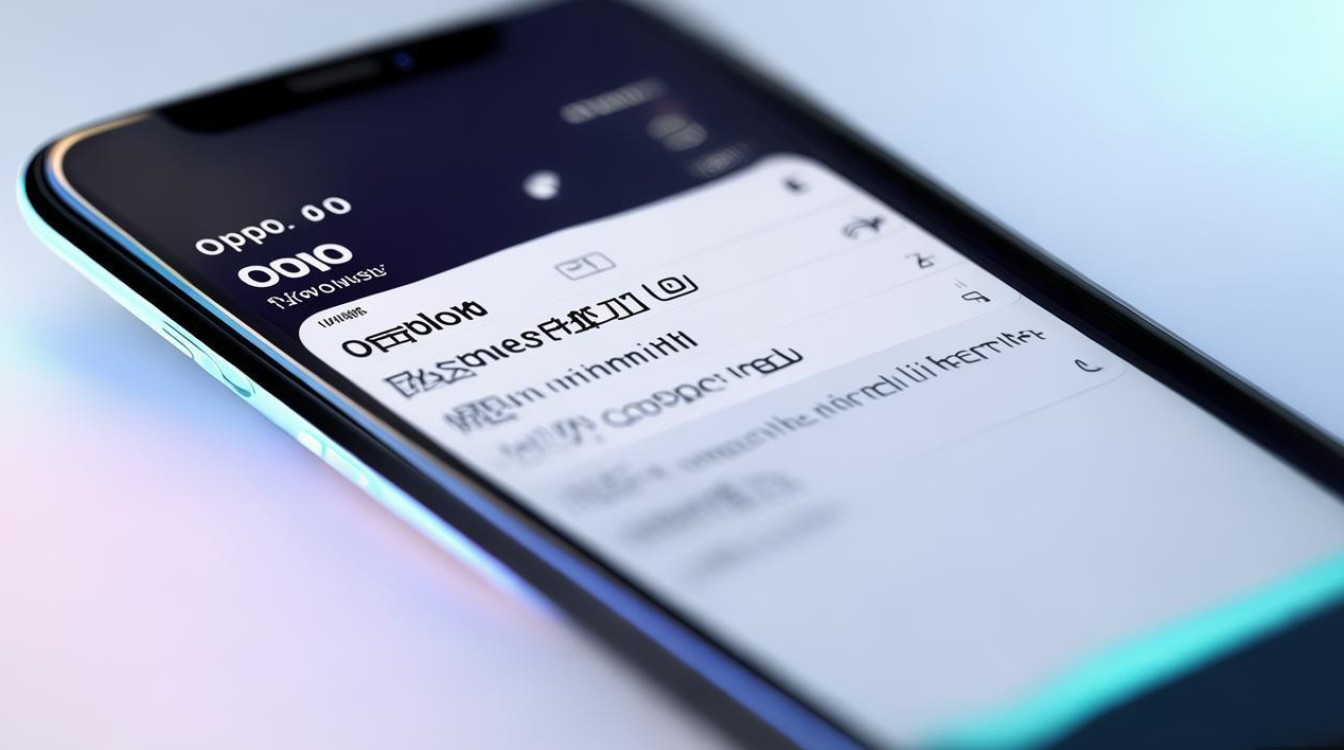
-
进入投屏界面
- 播放页投屏:在视频播放界面,点击全屏按钮,从屏幕底部向上滑动调出控制栏,找到并点击“投屏”图标(通常为矩形加Wi-Fi信号标志,部分机型显示“TV”或“无线显示”)。
- APP内投屏:若播放页未显示投屏按钮,可返回优酷APP首页,点击“我的”-“设置”-“投屏设置”,选择“投屏至设备”。
-
搜索并连接设备
点击“投屏”后,手机会自动搜索同一网络下的可投屏设备(如电视名称“Xiaomi TV”),在设备列表中点击目标电视,等待连接成功(电视端需允许接收投屏请求,部分电视需手动确认)。 -
开始投屏
连接成功后,手机画面将同步至电视,优酷视频继续播放即可,投屏时,手机可锁屏或操作其他应用,不影响投屏进程。
(二)ColorOS 14及以上系统:优化投屏体验
ColorOS 14对投屏功能进行了优化,支持“高清投屏”和“音频投屏”:
- 高清投屏:在投屏设置中开启“高清模式”,可提升画质(需电视支持1080P及以上分辨率)。
- 音频投屏:若仅需投屏声音,可在控制栏选择“仅音频”,节省手机电量。
- 快速投屏:从屏幕右上角下滑调出控制中心,长按“屏幕共享”图标,可直接选择设备,无需每次进入APP设置。
(三)旧版ColorOS(5.0-6.0)操作步骤
部分旧机型需通过“手机管家”开启权限:
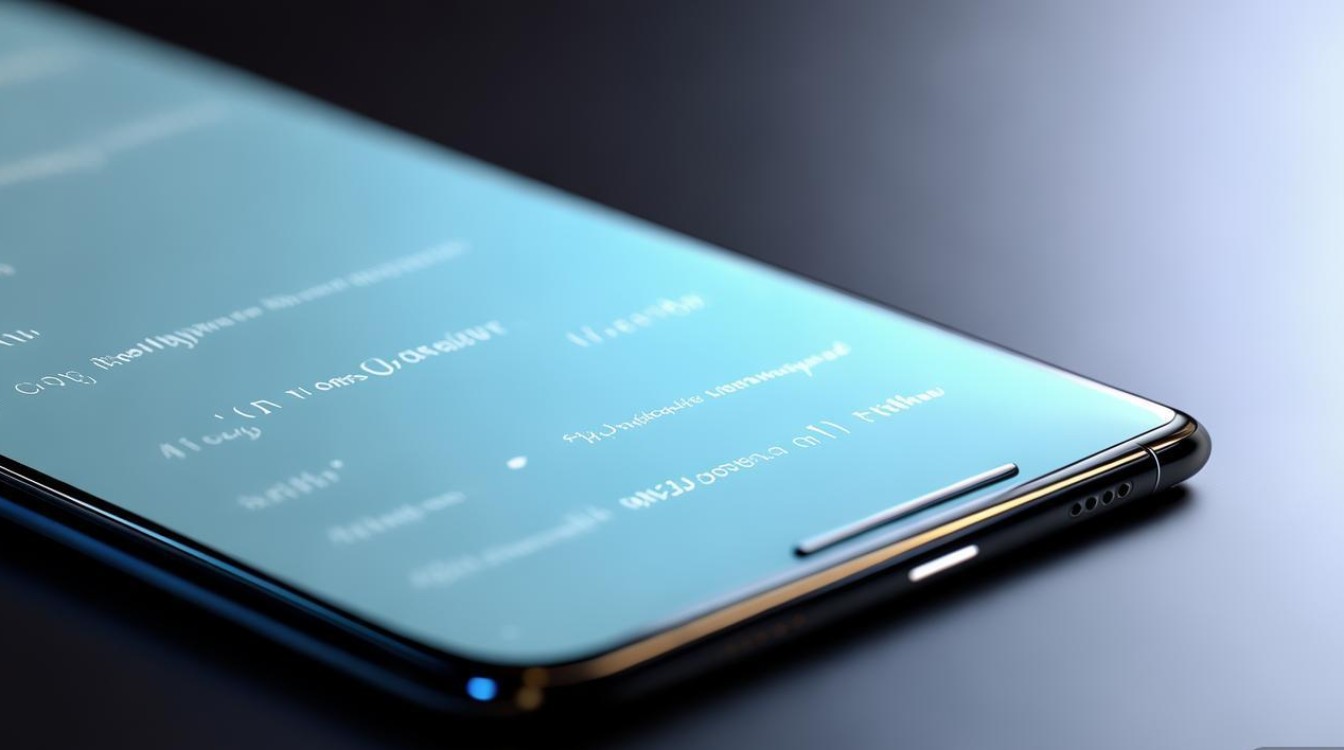
- 打开“手机管家”-“应用权限管理”-“权限设置”,找到“无线投屏”或“显示镜像”权限,勾选“允许”。
- 后续操作与通用方法一致,若仍无法投屏,可尝试升级系统至最新版本(“设置”-“系统升级”)。
优酷APP内置投屏功能(备用方法)
若系统投屏按钮不可用,可使用优酷APP内置的投屏功能:
- 打开优酷视频,点击播放页的“投屏”图标(部分版本需点击“更多”-“投屏”)。
- 选择“DLNA投屏”或“Miracast投屏”,在设备列表中点击电视名称。
- 若电视未自动弹出投屏提示,可打开电视的“多屏互动”或“Miracast”功能(通常在“设置”-“无线显示”中开启),手动匹配连接。
常见问题解决与注意事项
(一)投屏失败的可能原因及解决方法
| 问题现象 | 原因分析 | 解决方法 |
|---|---|---|
| 找不到电视设备 | 手机与电视未连接同一Wi-Fi | 检查网络,确保设备在同一路由器下;重启路由器后重试。 |
| 连接提示“拒绝连接” | 电视未开启投屏功能 | 打开电视“设置”-“无线显示”或“多屏互动”,开启Miracast/AirPlay。 |
| 投屏后画面卡顿 | 网络带宽不足或信号弱 | 靠近路由器或切换至5GHz频段;关闭其他设备占用网络的下载、上传操作。 |
| 优酷无投屏按钮 | APP版本过旧或系统权限未开启 | 升级优酷APP至最新版本;检查“设置”-“应用权限管理”中优酷的“无线投屏”权限。 |
| 投屏只有声音没有画面 | 电视输入源错误 | 按电视遥控器“输入”或“信号源”按钮,切换至HDMI或无线显示模式。 |
(二)其他注意事项
- 版权限制:部分优酷VIP内容(如独家影视、体育赛事)可能禁止投屏,若投屏失败提示“版权限制”,可尝试更换非VIP内容或联系客服确认。
- 有线投屏替代方案:若无线投屏不稳定,可使用“USB-C转HDMI”线连接手机与电视(需支持USB3.0接口),操作更稳定,但需手机支持视频输出功能(ColorOS 7.0及以上默认开启)。
- 第三方投屏工具:若系统功能异常,可下载“乐播投屏”“ApowerMirror”等第三方APP,但需注意权限安全,避免非官方软件导致信息泄露。
相关问答FAQs
Q1:OPPO手机投屏优酷时,提示“当前内容不支持投屏”,怎么办?
A:该提示通常由版权限制导致,需确保播放的为优酷平台允许投屏的内容(如部分非独播剧集、电影),若内容本身支持投屏但仍提示,可尝试以下操作:
- 退出优酷账号重新登录,检查VIP状态是否正常;
- 重启手机和电视,清除优酷缓存(“设置”-“应用管理”-“优酷”-“清除缓存”);
- 更新优酷APP至最新版本,或使用系统投屏功能替代APP内置投屏。
Q2:投屏成功后,电视画面与手机不同步,声音延迟怎么办?
A:画面不同步或声音延迟主要由网络传输或设备性能导致,可通过以下方式优化:
- 降低分辨率:在系统投屏设置中关闭“高清模式”,选择“标清”或“流畅模式”;
- 切换网络:若使用2.4GHz Wi-Fi易受干扰,可切换至5GHz频段(需路由器支持);
- 关闭后台应用:手机上关闭视频播放外的其他高耗能APP(如游戏、直播);
- 使用有线连接:若问题持续,改用USB-C转HDMI线连接,可彻底解决延迟问题。
通过以上步骤和解决方案,用户可顺利实现OPPO手机与优酷视频的投屏,享受大屏观影体验,若仍遇问题,建议联系OPPO官方客服(400-166-6888)或优酷客服获取进一步支持。
版权声明:本文由环云手机汇 - 聚焦全球新机与行业动态!发布,如需转载请注明出处。


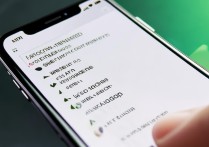



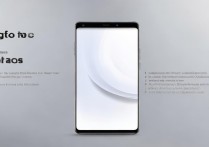





 冀ICP备2021017634号-5
冀ICP备2021017634号-5
 冀公网安备13062802000102号
冀公网安备13062802000102号